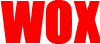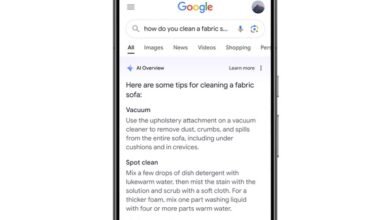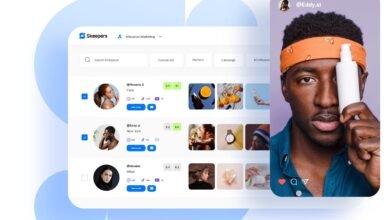So beheben Sie den Fehler 502 Bad Gateway in WordPress

Glücklicherweise können Sie Ihre WordPress-Website wieder zum Laufen bringen, wenn Sie wissen, was der Fehler 502 Bad Gateway bedeutet – und wie Sie ihn beheben können. Natürlich kann eine kleine Fehlersuche notwendig sein, um die Ursache zu finden.
In diesem Artikel erklären wir, was ein 502 Bad Gateway Error ist und was die Ursache sein kann. Anschließend stellen wir drei Lösungen vor, mit denen Sie das Problem beheben können, damit Ihre Nutzer Ihre Inhalte wieder genießen können. Los geht’s!
Eine Einführung in den 502 Bad Gateway Error
Bevor wir uns mit den Details eines 502-Fehlers beschäftigen, ist es hilfreich zu wissen, was ein “Gateway” ist. Dieser Begriff bezieht sich im Wesentlichen auf ein Gerät, das die Kommunikation zwischen Netzwerken ermöglicht.
In einigen Fällen kann der Server Ihrer Website als Gateway fungieren. Die 502-Antwort ist seine Art, Ihnen mitzuteilen, dass er eine ungültige Antwort von einem anderen Server erhalten hat, mit dem er zu kommunizieren versuchte.
Letztendlich ist ein 502 Bad Gateway Error ein Problem auf Serverebene. Das bedeutet, dass es sich nicht um ein WordPress-spezifisches Problem handelt und auch nicht direkt mit Ihrer Website zusammenhängt. Daher kann es schwierig sein, dieses Problem selbst zu beheben.
Mögliche Ursachen für einen 502 Bad Gateway Error
Um festzustellen, ob Sie eine 502 Bad Gateway-Antwort selbst beheben können, müssen Sie die genaue Ursache herausfinden.
Es gibt mehrere Möglichkeiten:
Überlastete Server
Browser-Fehler
Probleme mit der Heimnetzwerkausrüstung (z. B. Ihrem Router)
Inkompatibilität von Plugins
Beschädigte Cache-Dateien oder Cookies
Veraltete Software
Einige dieser Probleme sind vorübergehend und können von selbst oder durch einfache Maßnahmen behoben werden. Andere, wie z. B. überlastete Server, liegen möglicherweise außerhalb Ihrer Kontrolle.
502 Bad Gateway Error in WordPress beheben (3 einfache Methoden)
Bevor Sie Ihren Hosting-Provider um Hilfe bitten, sollten Sie zumindest einige Methoden ausprobieren, um die 502 Bad Gateway-Antwort selbst zu beheben. Hier sind drei Methoden, mit denen Sie das Problem möglicherweise selbst beheben können.
- Aktualisieren Sie die Seite und löschen Sie Ihre Browsing-Daten.
Wie bereits erwähnt, sind 502-Antworten manchmal nur vorübergehend. Als erstes sollten Sie Ihre Seite aktualisieren, um zu sehen, ob das Problem weiterhin besteht.
Sollte dies der Fall sein, besteht die einfachste Lösung darin, Ihre Browsing-Daten zu löschen. Die Vorgehensweise ist je nach verwendetem Browser etwas unterschiedlich. Rufen Sie in Google Chrome Ihre Einstellungen auf, indem Sie auf das Symbol mit den drei Punkten in der oberen rechten Ecke des Fensters klicken:
Zugang zu den Einstellungen des Chrome-Browsers.
Klicken Sie anschließend auf Datenschutz und Sicherheit:
Zugriff auf die Chrome-Datenschutz- und Sicherheitseinstellungen.
Klicken Sie auf die erste Option Browsing-Daten löschen:
Wählen Sie in Chrome die Option “Browsing-Daten löschen”.
Ein Popup-Fenster öffnet sich. Vergewissern Sie sich, dass die Kontrollkästchen neben Cookies und anderen Websitedaten sowie zwischengespeicherten Bildern und Dateien aktiviert sind, und klicken Sie dann auf die Schaltfläche “Daten löschen”:
Chrome-Browser-Cache und Cookies löschen.
Schließen Sie Ihre Einstellungen und aktualisieren Sie die Seite, die den Fehler 502 Bad Gateway zurückgibt. Wenn beschädigte Cache-Dateien oder Cookies das Problem verursacht haben, sollte es nun behoben sein.
- auf problematische Plugins prüfen
Manchmal kann fehlerhafter Code in einem Plugin dazu führen, dass Ihr Server eine Anfrage abbricht. Caching-Plugins sind ein beliebter Übeltäter, aber es ist ratsam, ein wenig Detektivarbeit zu leisten, um sicherzustellen, dass Sie die Wurzel des Problems beseitigen.
Wenn Sie Zugriff auf das Backend Ihrer Website haben, deaktivieren Sie die Plugins nacheinander und überprüfen Sie die Seite, auf der die 502 Bad Gateway Response zwischen den Plugins auftritt. Wenn der Fehler verschwindet, wissen Sie, dass das zuletzt deaktivierte Plugin das Problem verursacht hat.
Wenn Sie nicht auf Ihr WordPress-Dashboard zugreifen können, machen Sie sich keine Sorgen. Sie können das gleiche Ergebnis mit dem File Transfer Protocol (FTP) und einem FTP-Client wie FileZilla erzielen. Holen Sie sich die notwendigen Zugangsdaten von Ihrem Hosting-Account, verbinden Sie sich mit Ihrem Server und navigieren Sie zu wp-content > plugins:
Rufen Sie das WordPress-Plugins-Verzeichnis per FTP auf.
Hier sehen Sie einen Ordner für jedes Plugin, das Sie auf Ihrer Website installiert haben. Benennen Sie diese nacheinander um, um sie zu deaktivieren:
Plugin-Ordner per FTP umbenennen.
Überprüfen Sie erneut die Seite, die zwischen den Deaktivierungen eine 502-Antwort zurückgibt. Wenn sie verschwindet, haben Sie das problematische Plugin gefunden. Nun müssen Sie das Plugin von Ihrer Website entfernen. Sie können es dann entweder durch ein alternatives Plugin ersetzen, den Entwickler kontaktieren und um einen Patch bitten oder die Funktionalität vollständig von Ihrer Website entfernen.
- PHP-Timeout erhöhen
Jeder Server hat ein PHP-Timeout-Limit, das festlegt, wie lange ein Prozess laufen darf. Dies soll verhindern, dass Benutzer die Serverressourcen missbrauchen, insbesondere auf gemeinsam genutzten Servern.
Wenn Sie jedoch versuchen, einen langen Prozess in WordPress auszuführen, wie z.B. das Importieren großer Dateien, können Sie dieses Limit unbeabsichtigt überschreiten. Glücklicherweise können Sie das Limit selbst erhöhen.
Zuerst müssen Sie auf Ihre .htaccess-Datei zugreifen. Das geht mit FTP und FileZilla:
Bearbeiten Sie .htaccess per FTP.
Öffnen Sie die Datei, fügen Sie die folgende Codezeile am Ende ein und speichern Sie die Änderungen:
php_value max_execution_time 300
Wenn der 502 Bad Gateway Error weiterhin auftritt, können Sie den Wert von 300 auf einen höheren Wert ändern – gehen Sie zur Sicherheit in Schritten von 100 vor. Beachten Sie, dass bei einigen Hosts das PHP-Timeout nicht beliebig hoch gesetzt werden kann. Wenn dies bei Ihnen der Fall ist, müssen Sie wahrscheinlich Ihren Provider anrufen und ihn bitten, den Timeout zu erhöhen oder Ihr Hosting-Angebot zu aktualisieren.
Was tun, wenn Sie den Fehler 502 Bad Gateway Error nicht beheben können?
Wenn keine der oben genannten Lösungen bei Ihnen funktioniert hat, liegt wahrscheinlich ein Problem auf Serverebene vor, das die 502 Bad Gateway-Antwort verursacht. Dabei kann es sich um einen Ausfall oder ein anderes Problem handeln, das sich Ihrer Kontrolle entzieht.
Wenden Sie sich daher an Ihren Hoster, um herauszufinden, was mit Ihrem Server los ist. Das Support-Team kann sich dann um die Behebung des Problems kümmern, wodurch der Fehler auf Ihrer Website behoben werden sollte.
Tritt das Problem erneut auf, sollten Sie sich überlegen, ob Ihr Hosting-Angebot noch zeitgemäß ist und ob ein Wechsel notwendig ist. Dies ist natürlich eine persönliche Entscheidung, die von Ihren Bedürfnissen, der Häufigkeit der Fehler und vielen anderen Faktoren abhängt.
Schlussfolgerung
Jeder Fehler, der Benutzer daran hindert, auf Ihre Website zuzugreifen, stellt eine ernsthafte Bedrohung dar. Ausfallzeiten führen zu verpassten Konversionsmöglichkeiten und können sich sogar negativ auf Ihre Sichtbarkeit in Suchmaschinen auswirken.
Glücklicherweise gibt es viele Möglichkeiten, einen 502 Bad Gateway Error zu beheben, außer sich an Ihren Host zu wenden:
Aktualisieren Sie die Seite und löschen Sie Ihre Browsing-Daten.
Suchen Sie nach problematischen Plugins.
Erhöhen Sie das PHP-Timeout.
Haben Sie Fragen zur Behebung eines 502 Bad Gateway-Fehlers in WordPress? Teilen Sie uns diese im Kommentarbereich unten mit!
Haben Sie weitere Fragen?